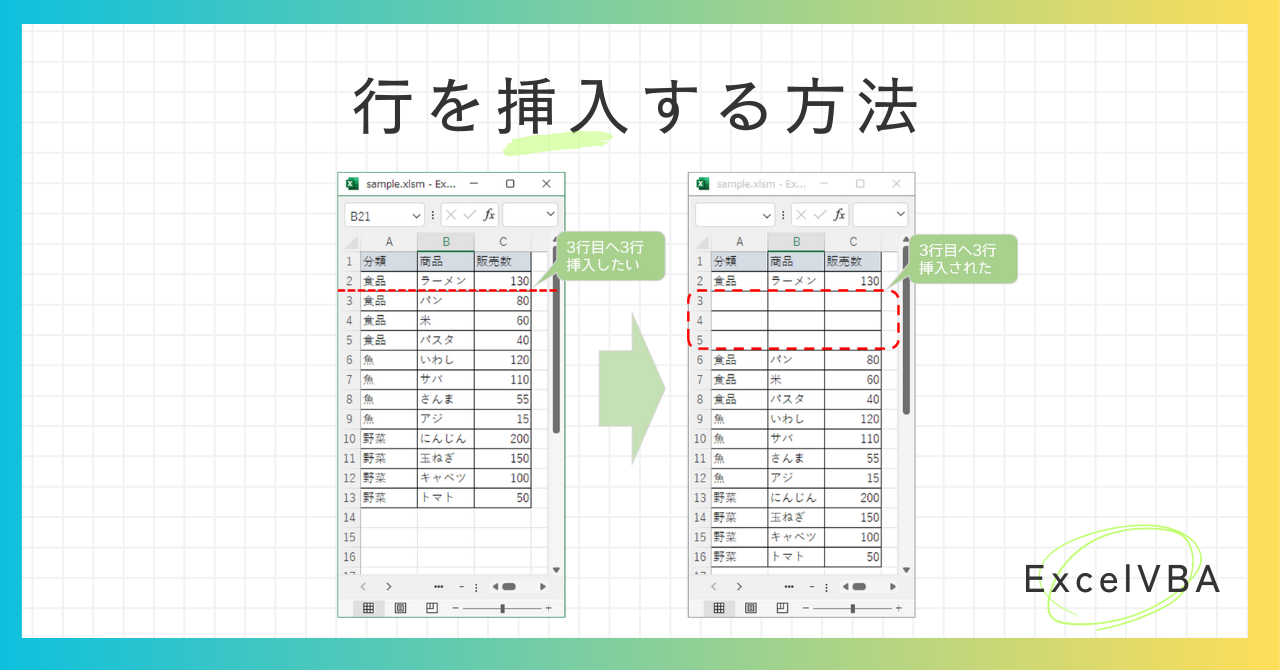エクセルVBAで行を挿入する方法について説明します。
行を挿入する方法(1行)
行の挿入はRowsプロパティのInsertメソッドを実行します。
Rowsのあとのカッコ内に挿入する行位置を指定します。
'3行目に1行挿入
Rows(3).Insert▽マクロ実行前→実行後のイメージ
3行目に行が追加されました。
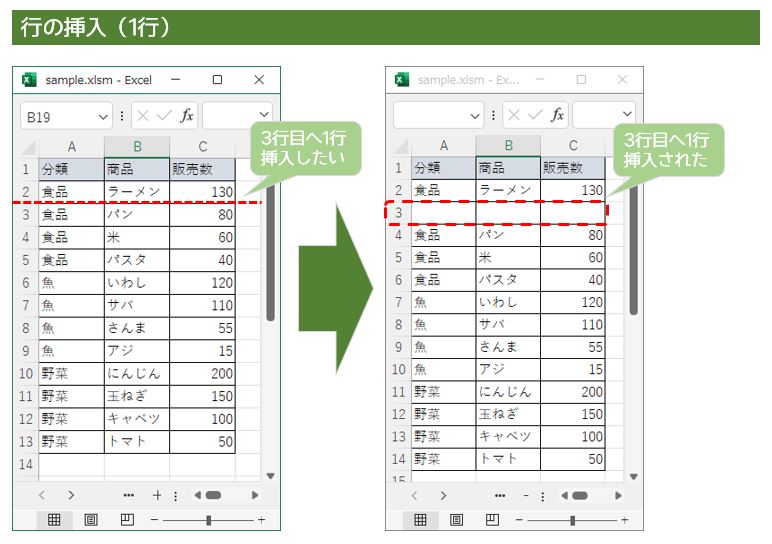
複数行を挿入する方法
複数行の挿入を行いたい場合は開始行~終了行を指定します。
Rowsのカッコ内に””で囲んで「:」でつなげて書きます。
'3行目~5行目に行の挿入
Rows("3:5").Insert▽マクロ実行前→実行後のイメージ
3行目~5行目に3行分、行が追加されました。
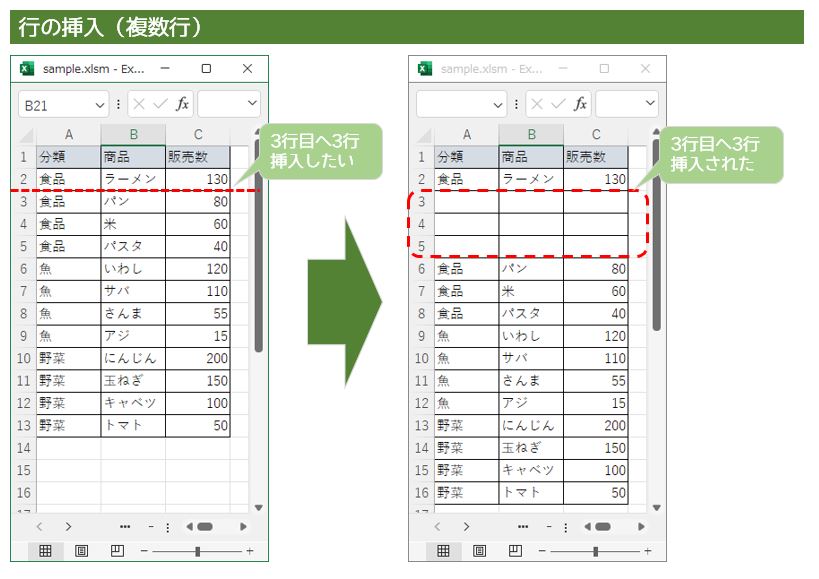
変数を使用して行数を指定したい場合は、下のように書きます。
例)2行目~変数で指定した行までの範囲に行を挿入する場合
'行を指定する変数を用意
Dim ShiteiRow As Integer
'変数に行数を格納
ShiteiRow = 5
'2行目~変数で指定した行の範囲までに行を挿入
Rows("2:" & ShiteiRow).Insert関連記事(行・列操作まとめ)
こちらの記事では行と列の操作をまとめています。よかったらこちらもご覧ください。
※コードのコピー利用について
・コードのコピーは自由におこなっていただけます。
・気を付けて作成はしていますがコードには誤りがある可能性があります。
・自身の環境で動作確認をしていますが、すべての方の環境で同様に動くことは保証できません。
・データの破損等の責任は負いかねますのでご自身の責任のもとお使いください。
・記事の内容は適宜変更することがありますのでご了承ください。